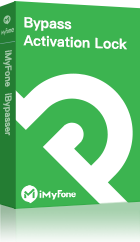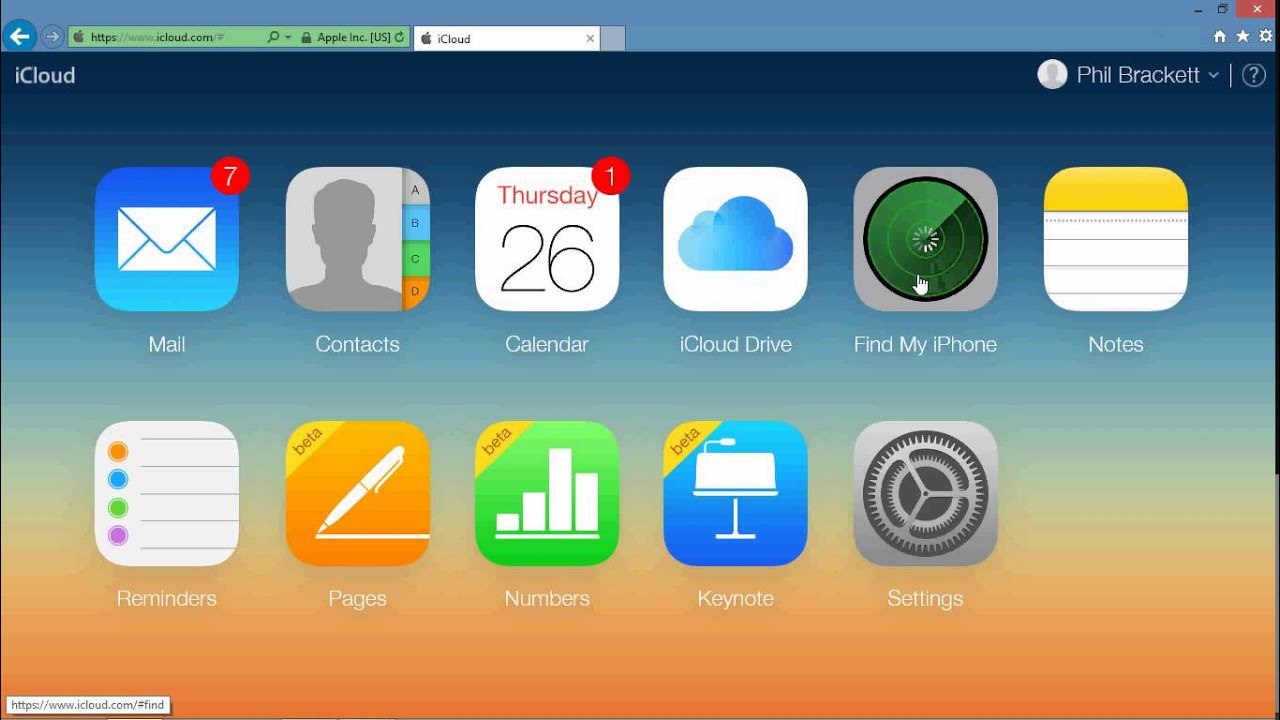Apples aktiveringslås är en riktigt smart säkerhetsfunktion som skyddar din data. I grund och botten kan du inte aktivera en iPhone utan rätt Apple-ID och lösenord. Därför är det superviktigt att alltid ha ditt Apple-ID och lösenord till hands.
Men här är grejen: vad händer om du köper en begagnad iPhone online och upptäcker att den är låst till någon annans Apple-ID? Kan man använda iPhone utan Apple ID? Frustrerande, eller hur? Så, finns det ett sätt att aktivera en iPhone utan det ursprungliga Apple-ID eller lösenordet? Överraskande nog, ja! Låt oss utforska lösningarna.

I artikeln:
Hur kan man använda iPhone utan Apple ID
Om du har glömt lösenordet som är kopplat till ditt Apple-ID eller Apple-ID, eller om du har glömt ditt iPhone-lösenord, kommer din iPhone att blockeras eller inaktiveras. Så hur aktiverar man iPhone utan Apple-ID eller Apple-lösenord? Vi presenterar de 5 effektiva metoderna för dig.
Förbigå aktiveringslås för att aktivera iPhone utan Apple-ID
Rekommenderas:
Lämplig för: iPhone har fastnat på aktiveringslåsskärmen / iPhone inaktiverad
Om du köpte en begagnad iOS-enhet som fastnat på aktiveringslåsskärmen och inte känner till det tidigare Apple-ID och lösenord, kan iCloud-aktiveringslåsbypass-verktyget, iMyFone iBypasser hjälpa dig att aktivera iPhone utan Apple ID-knäckare..
Med detta kan du inaktivera Hitta min iPhone och helt ta bort Apple ID från din enhet, sedan kan du ställa in iPhone/iPad utan Apple ID och aktivera inaktiverad/låst iPhone. Hitta några av dess viktiga funktioner nedan och prova det gratis!
iMyFone iBypasser
- Omgå snabbt låsskärmen för iCloud-aktivering för att aktivera iPhone utan Apple ID och lösenord.
- Stöder iPhone 5S till iPhone 14/15 som kör iOS 12.3 till 14.8 (exklusive iOS 12.4.5 och 12.4.6).
- Du får full tillgång till din iPhone och kan använda alla funktioner utom samtal, mobil och iCloud.
- Kan också låsa upp iPhone-SIM-kort.
- Inga spårnings- eller raderingsbekymmer från den tidigare ägaren.
Hur man aktiverar iPhone utan Apple-ID med iBypasser
Steg 1: Starta iBypasser och klicka på Start-knappen. Anslut din iPhone som är blockerad av iCloud-aktiveringslåset till datorn.
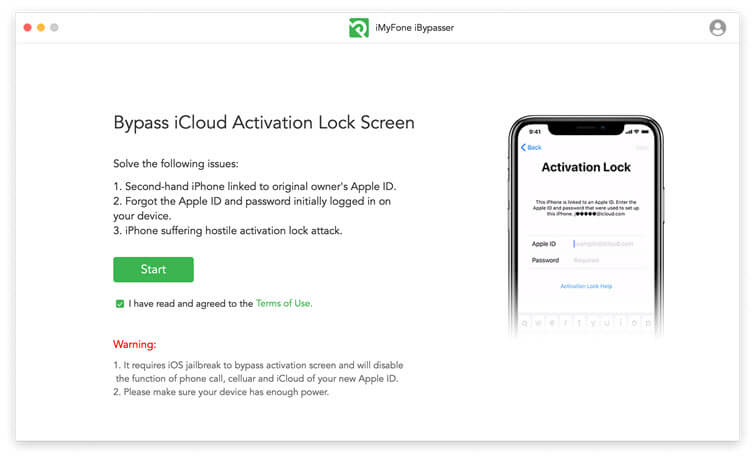
Steg 2: Jailbreak krävs. Programvaran kommer att ladda ner ett paket som kan jailbreaka din iPhone.
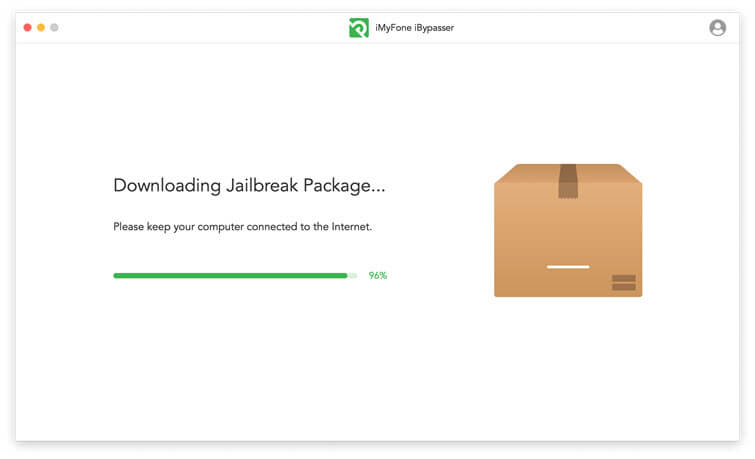
Steg 3: När nedladdningen är klar, följ de enkla stegen som visas på skärmen och klicka på Nästa för att lyckas jailbreaka.
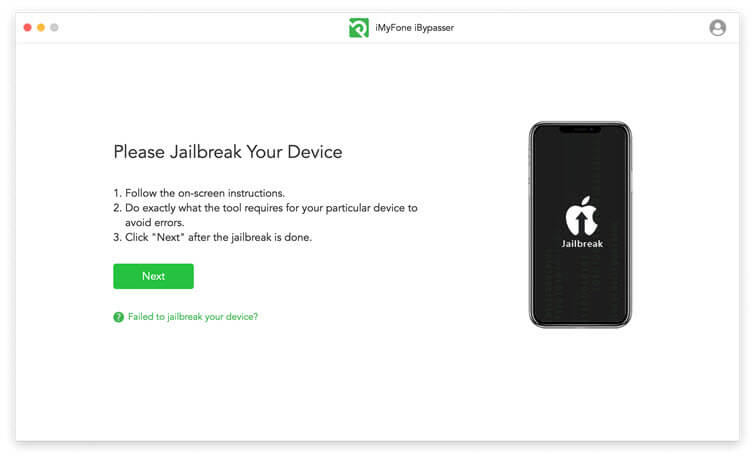
Steg 4: Programmet kommer att börja kringgå iPhone aktiveringslåsskärm. Några sekunder senare kommer du att kunna komma åt enheten och använda ett nytt Apple-ID.
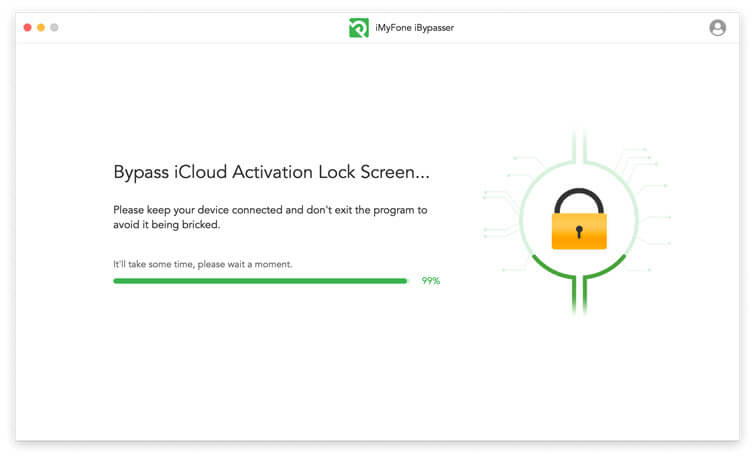
Aktivera iPhone med e-postverifiering
Rekommenderas:
Lämplig för: Din iPhone
Om du inte kommer ihåg ditt Apple-ID, följ dessa steg.
Steg 1: Gå till Apple ID-kontowebbplatsen: appleid.apple.com.
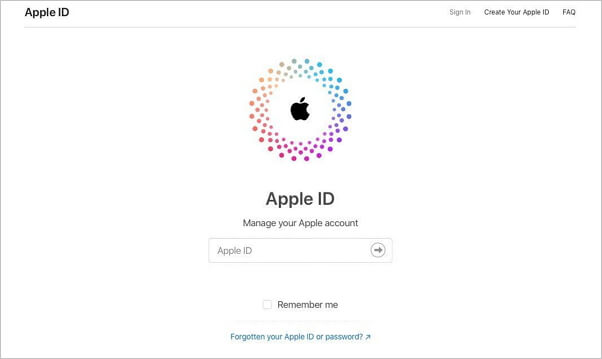
Steg 2: Klicka på Glömt Apple-ID eller lösenord.
Steg 3: När du tillfrågas om Apple-ID klickar du på "hitta det här".
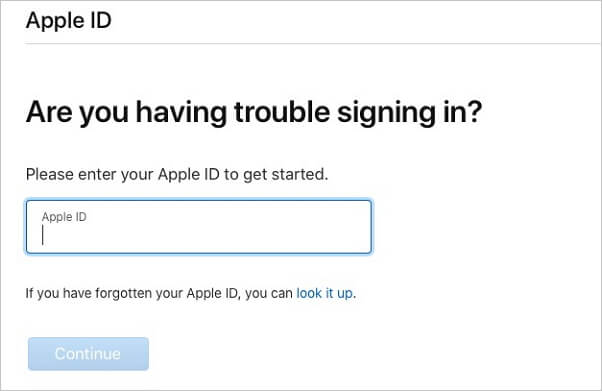
Steg 4: Ange ditt förnamn, efternamn, e-postadress och svara på säkerhetsfrågorna om du svarade på dem under registreringen.
Steg 5: Ett bekräftelsemail kommer att skickas till din e-post. Klicka på länken för att återställa ditt Apple-ID och lösenord för att logga in.
Använd verifieringskoden för att aktivera iPhone
Rekommenderas:
Lämplig för: Din iPhone
Om du har glömt ditt Apple-lösenord kan du använda dessa steg för att aktivera din iPhone utan Apple-ID:
Om du har glömt ditt Apple-lösenord kan du använda dessa steg för att aktivera din iPhone utan Apple-ID:
Steg 1: Gå till Apple ID-kontowebbplatsen: appleid.apple.com.
Steg 2: Klicka på "Glömt Apple-ID eller lösenord".
Steg 3: Ange ditt Apple-ID.
Steg 4: Ange din e-postadress eller telefonnumret du angav när du registrerade dig.
Steg 5: Du kommer att få ett bekräftelsemeddelande eller ett samtal på din telefon eller e-post.
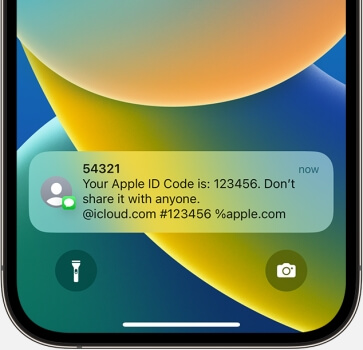
Steg 6: Kontrollera din telefon eller e-post för verifieringskoden. Ange koden i rätt fält på webbplatsen.
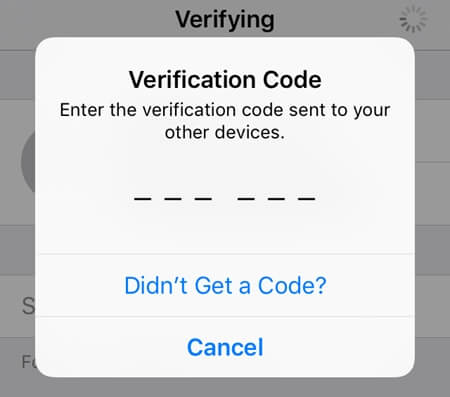
Steg 7: När du har verifierat koden uppmanas du att skapa ett nytt lösenord för ditt Apple ID. Se till att välja ett säkert lösenord.
Med dessa metoder kan du aktivera din iPhone utan ditt Apple-ID eller lösenord.
Om du inte kan återställa ditt Apple-ID på den här webbplatsen, ring Apple. Om du kan övertyga dem om att du är ägaren genom att tillhandahålla bevis, till exempel ett kvitto, kanske de kan hjälpa dig.
Sök hjälp från tidigare ägare som känner till Apple-ID och lösenord
Rekommenderas:
Passar till: Begagnad iPhone
Vi är inte alla i kapacitet att köpa en ny iPhone så vi letar efter begagnade iPhones. Problemet med den här typen av iPhones eller iPads är att ägaren säljer den utan att radera sitt Apple-ID vilket orsakar aktiveringslåset. Se till att den tidigare ägaren tar bort sitt Apple-ID och lösenord så att du kan aktivera iPhone utan Apple-ID. För detta kan du låta den tidigare ägaren ta bort iCloud-aktiveringslåset:
Här är en officiell handledning:
Steg 1: Gå till icloud.com och logga in med ditt Apple-ID och lösenord.
Steg 2: Klicka på "Hitta min iPhone".
Steg 3: Klicka på "Alla enheter", du kommer att kunna se alla enheter som är kopplade till detta Apple ID-konto.
Steg 4: Klicka på iPhone och klicka sedan på "Ta bort från konto".
Steg 5: Detta tar bort aktiveringslåset och du kan aktivera din iPhone utan lösenord eller Apple-ID.
Gå till en lokal Apple Store för att aktivera din iPhone
Rekommenderas:
Lämplig för: Din iPhone
Du kan gå till en Apple Store för att få hjälp om du inte hittar ditt Apple ID-lösenord. Apple kan hjälpa dig att aktivera en iPhone utan ett original Apple-ID. Men kom ihåg följande tips innan du går till Apple Store.
- Du måste ha ett giltigt köpbevis.
- Boka tid i din lokala Apple-butik innan du åker dit och ta med din giltiga köpavisering.
Naturligtvis är den här metoden svår eftersom du kommer att behöva mycket tålamod och Apples myndigheter kommer att kräva mycket detaljer innan du låser upp aktiveringslåset.
Notera
Viktiga tips för att köpa och sälja en begagnad iPhone
Var uppmärksam innan du köper en begagnad iPhone
Att köpa en begagnad iPhone kan vara ett bra kap, men det finns några saker du bör tänka på för att undvika att köpa en enhet som du inte kan använda alls.
1.Se till att den inte är stulen
Innan du köper från en säljare på eBay eller byter pengar personligen, använd Apples verktyg för att kontrollera aktiveringslåsstatus för att se till att iPhonen inte har blivit stulen. Du behöver be säljaren om enhetens IMEI- eller serienummer för att kontrollera statusen och säkerställa att detta inte är en stulen iPhone.
2.Kontrollera aktiveringslåset
Du måste se till att aktiveringslåset är avstängt så att du kan använda iPhonen normalt. Annars kommer du att behöva den tidigare ägarens Apple-ID och lösenord. Om det är påslaget bör du be säljaren att ta bort det åt dig.
- Om du ser aktiveringslåsskärmen är enheten fortfarande kopplad till den tidigare ägarens konto.
- Om du ser lösenordsskärmen eller hemskärmen är enheten inte återställd.
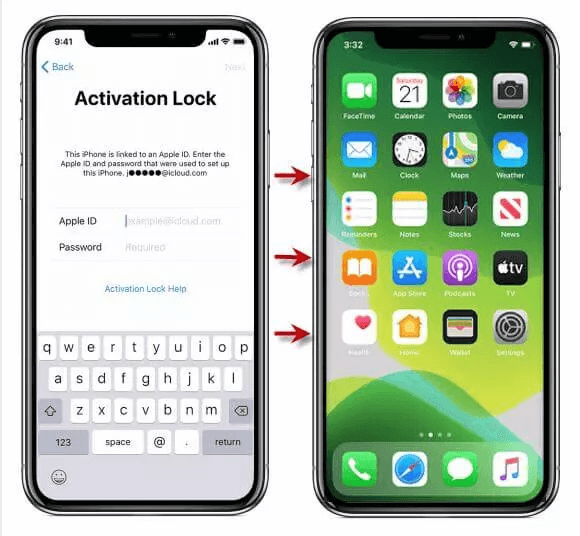
Notera
Köp inte en begagnad iPhone/iPad/iPod touch med aktiveringslås eller skärmlås. Om du stöter på enheter med sådana lås, kontakta säljaren och kontrollera följande punkter.
Viktiga saker att göra innan du säljer eller ger bort din iPhone
Om du har loggat in på iCloud med ditt Apple-ID på den iPhone som du ska sälja eller ge bort, radera inte några foton, kontakter, kalendrar, dokument, påminnelser eller annan iCloud-information manuellt. Detta kommer också att radera filerna som lagras i iCloud och på dina andra iOS- eller Mac-enheter som är inloggade på samma iCloud-konto. Det säkraste sättet är att logga ut från ditt iCloud-konto på den gamla iPhonen och sedan återställa den.
1. Om du vill sälja eller ge bort din iPhone, kontrollera följande viktiga steg:
2. Om en Apple Watch eller AirPods var ansluten till din iPhone, inaktivera anslutningen.
3. För att undvika förlust av data, säkerhetskopiera din iPhone med iCloud eller iTunes.
4. Logga ut från ditt Apple-ID i iTunes och App Store.
5. Om du har aktiverat Hitta min [enhet] kan du behöva ange ditt Apple-ID och lösenord. Gå till "Inställningar >[ditt namn] > iCloud" för att stänga av Hitta min iPhone. Du kommer att bli ombedd att fylla i lösenordet för det aktuella Apple-ID:t.
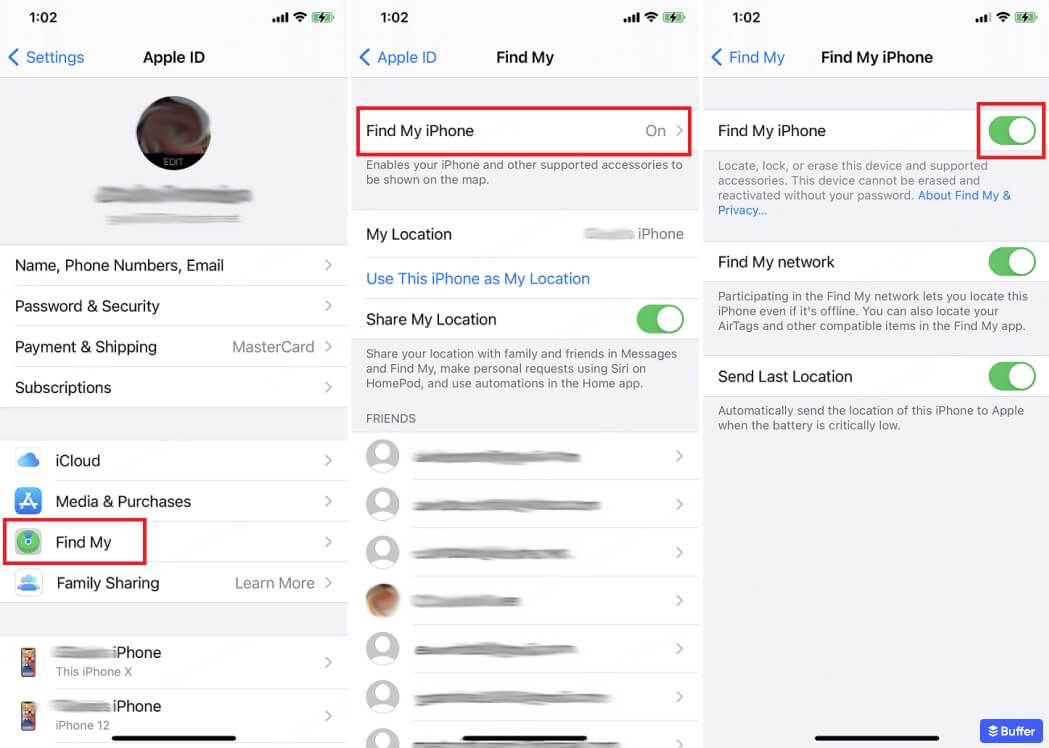
6. Bekräfta att Hitta min iPhone är avstängt och att ditt Apple-ID är utloggat. Gå till Inställningar > Allmänt > Återställ > Radera allt innehåll och alla inställningar. Om du ombeds ange din enhetslösenkod eller begränsningskod, ange den. Tryck sedan på Radera iPhone.
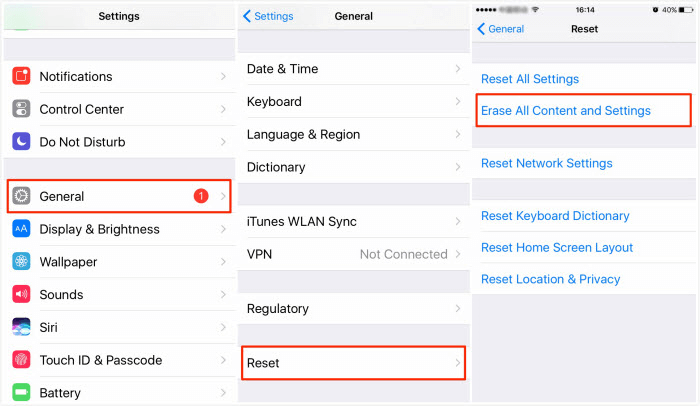
Vanliga frågor om att aktivera iPhone utan Apple ID
För att aktivera en blockerad/inaktiverad iPhone har alla sina egna problem och här är de mest diskuterade lösningarna.
Varför frågar min iPhone hela tiden efter någon annans Apple-ID?
Du kanske redan har använt någon annans Apple-ID för att ladda ner appar. I det här fallet måste du ta bort dessa appar och sedan använda ditt eget ID för att ladda ner en annan app, eller använda ett professionellt verktyg för att ta bort Apple ID.
Hur tar jag bort den tidigare ägarens Apple-ID från en iPhone?
Om din iOS-enhets Apple-ID tillhör någon annan har du inte full kontroll över enheten. För att få full kontroll måste du bli av med hans Apple-ID.
- Du kan använda LockWiper för att ta bort någon annans Apple-ID och iCloud-konto.
- Ta bort associerade enheter på iTunes.
- Ta bort associerade enheter på iDevice, på din iDevice klickar du på Inställningar > [ditt namn] > iTunes & App Store > Apple ID > Ta bort från konto.
- Ta bort associerade enheter på iCloud.com.
Hur aktiverar man ny iPhone utan Apple-ID eller lösenord?
Följ dessa steg nedan för att aktivera en ny iPhone utan Apple-ID eller lösenord.
- Håll ned strömknappen för att slå på iPhone för första gången och vänta tills den laddas.
- Välj din region och ett språk > Anslut till ditt Wi-Fi-nätverk > Konfigurera senare.
- Tryck på Glömt lösenord eller Har inte ett Apple-ID, tryck sedan på Konfigurera senare i Inställningar och bekräfta ditt val för att slutföra konfigureringen av din iPhone.
Hur tar man bort iCloud-konto från iPhone utan lösenord?
Om du har glömt ditt iPhone-lösenord och vill ta bort ditt iCloud-konto utan lösenord kan du gå till Cydias webbplats och ladda ner iFile, iFirewall och iCleaner. Det här är verktyg som hjälper dig att ta bort ditt lösenord på din iPhone. Följ den här artikeln för att lära dig mer om hur du tar bort iCloud-kontot från iPhone utan lösenord.
Slutsats
Den här artikeln har introducerat flera lösningar för att introducera hur man använda iPhone utan Apple ID även om min iPhone är aktiverad. Om du vill ta bort Apple ID är professionell programvara som iMyFone iBypasser ett bra val.
Kom och ladda ner testversionen om du har stött på problem med iCloud-aktiveringslåset och använd en iPhone utan ett Apple-konto.